一些用戶最近報告說在 Discord 通話中聽到其他用戶的聲音時遇到問題。儘管 Discord 提供了一些最好的音頻功能,但包括服務器錯誤到隨機人為錯誤在內的一系列問題都可能造成音頻問題。
在大多數情況下,問題主要與不正確的音頻配置有關。您可能將不同的揚聲器配置為輸出設備或將輸出音量設置為零。一些複雜的問題包括過時的音頻驅動程序,以及您的耳機與 Discord 的音頻子集不兼容。
除非問題與其他用戶的麥克風不工作無關,否則您可以輕鬆地將音頻設置設置為在 Discord 上聽到其他人的聲音。
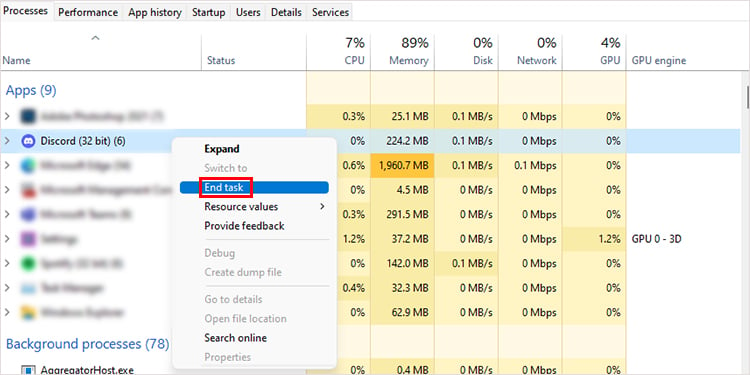
重新啟動 Discord
Discord 應用程序可能存在問題。您可以先刷新您的 Discord 應用程序 (Ctrl + R)。如果它不能解決您的問題,您可以嘗試從任務管理器中重新啟動 Discord。
打開任務管理器(Ctrl + Shift + Esc) 在“進程”選項卡中,右鍵單擊不和諧。選擇結束任務。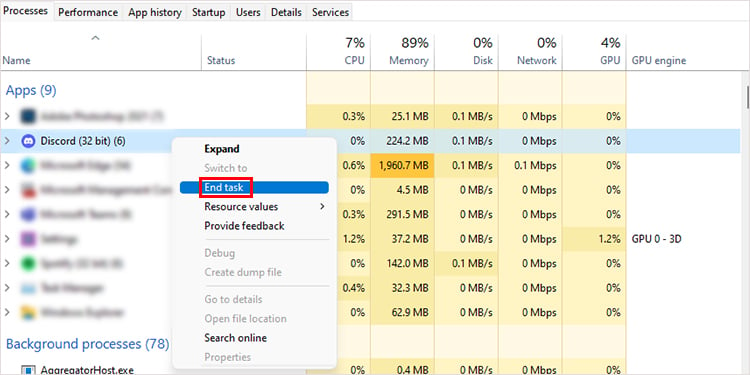 重新打開 Discord。
重新打開 Discord。
配置輸出音頻
您可以從連接到 Discord 設備的多個輸出設備中進行選擇。 Discord 還允許用戶根據自己的喜好調整整體音量。雖然這是一項有用的功能,但如果您錯誤地配置了這些設置,您可能會遇到此問題。
Discord 不會顯示任何消息來提醒您當您將輸出音量設置為低或零時正在通話中。在處理更複雜的問題之前,您可能需要檢查輸出音量和所選輸出設備。
選擇用戶名旁邊的齒輪 圖標。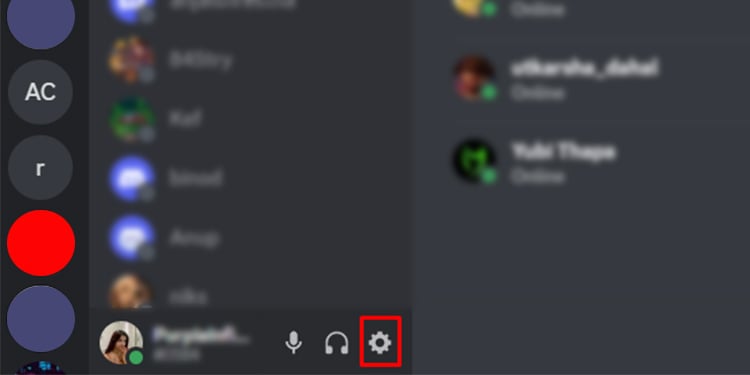
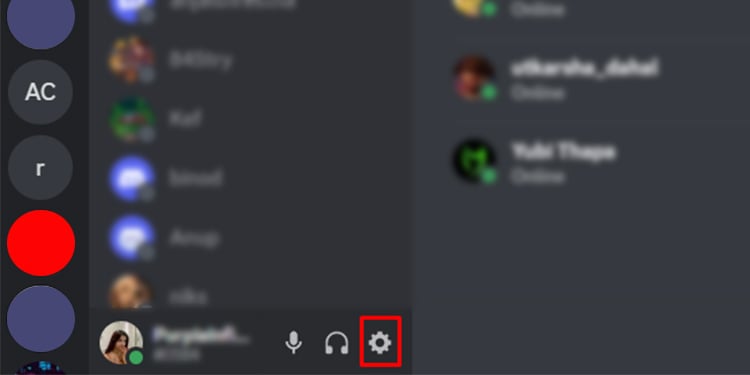 在“應用程序設置”部分下,選擇語音和視頻。選擇輸出設備 下的彈出式菜單,然後選擇您正在使用的輸出設備。
在“應用程序設置”部分下,選擇語音和視頻。選擇輸出設備 下的彈出式菜單,然後選擇您正在使用的輸出設備。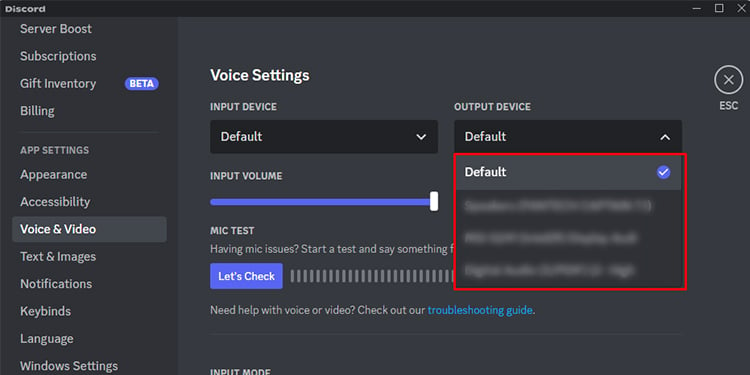 將輸出音量 下的滑塊向右移動以增加音量。
將輸出音量 下的滑塊向右移動以增加音量。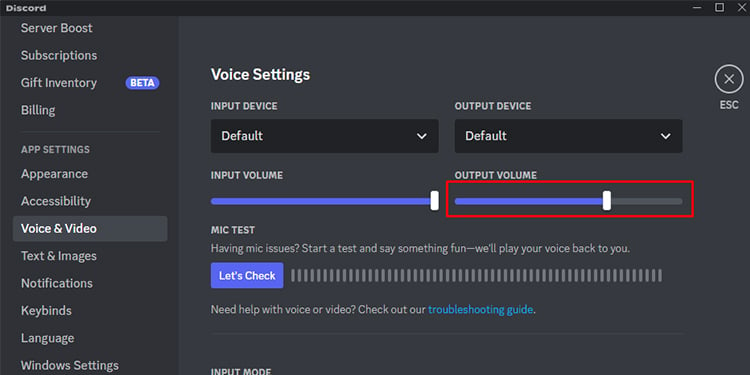
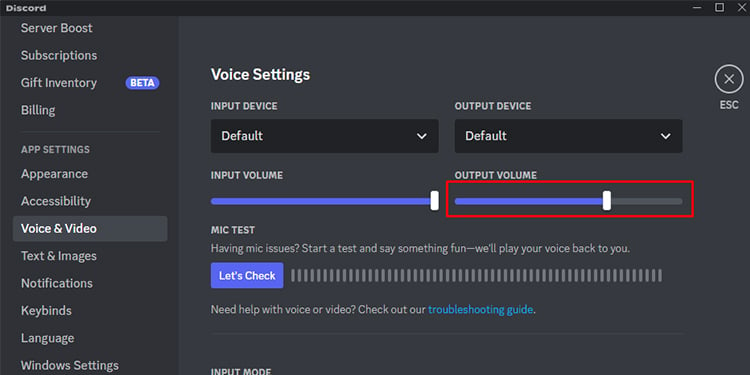
檢查音量混合器
您可能降低了音量來自音量混合器的 Discord 應用程序。如果您可以聽到除 Discord 以外的其他程序的音頻,則應檢查您的音量混合器。
右鍵單擊系統托盤中的揚聲器圖標。選擇打開音量混合器。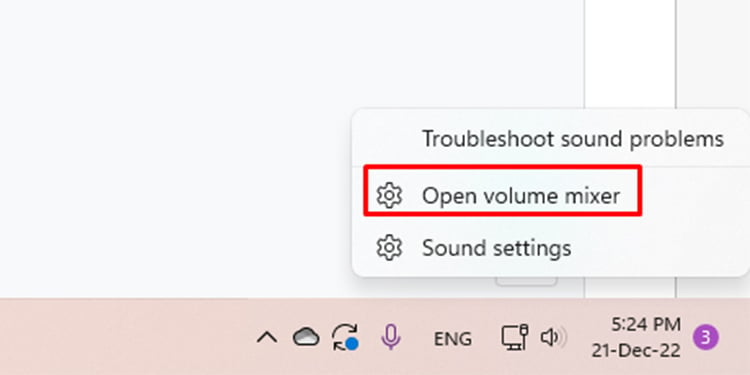
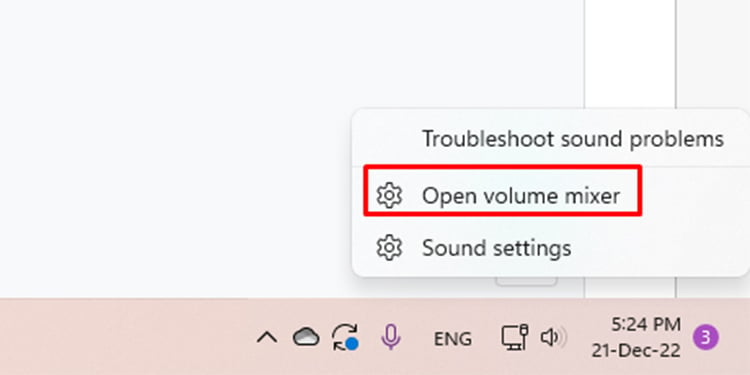 在應用 下,將 Discord 的滑塊向右移動以增加音量。
在應用 下,將 Discord 的滑塊向右移動以增加音量。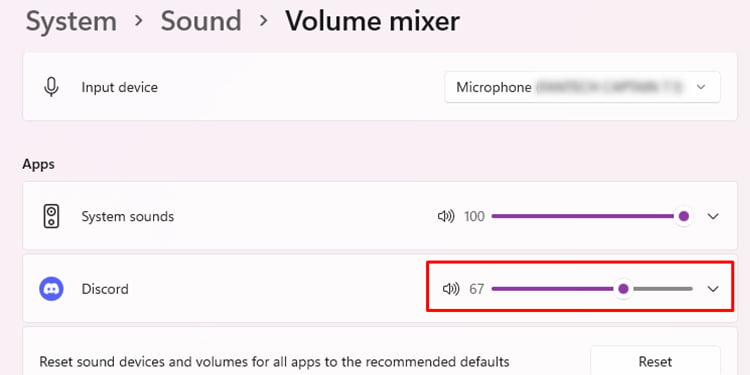
檢查您的音頻設備
您的耳機可能有問題。確保您的音頻設備已正確插入您的設備。如果您使用的是無線音頻設備,請斷開其他無線設備並檢查它是否能解決您的問題。
在 Discord 外播放音頻以測試您的音頻設備是否正常工作。
將音頻子系統設置為舊版
如果您插入了耳機,則您的設備可能與 Discord 的標準音頻子集不兼容。這會在音頻傳輸期間產生問題,導致您在通話期間聽不到別人的聲音。
由於這是一個常見問題,Discord 具有將音頻子系統設置為舊版的功能。如果您正在處理不兼容的輸出設備,這應該可以解決您的問題。
前往 Discord 用戶設置。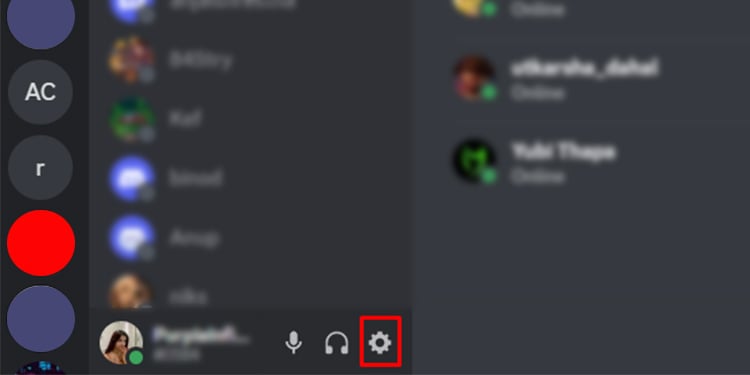 向下滾動以從邊欄中選擇語音和視頻。在音頻子系統下,選擇舊版。
向下滾動以從邊欄中選擇語音和視頻。在音頻子系統下,選擇舊版。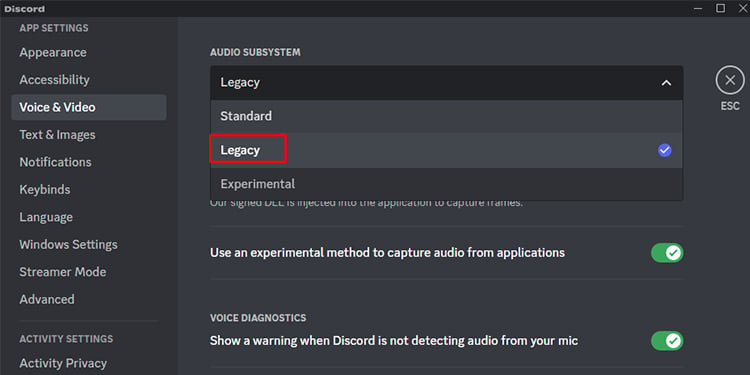
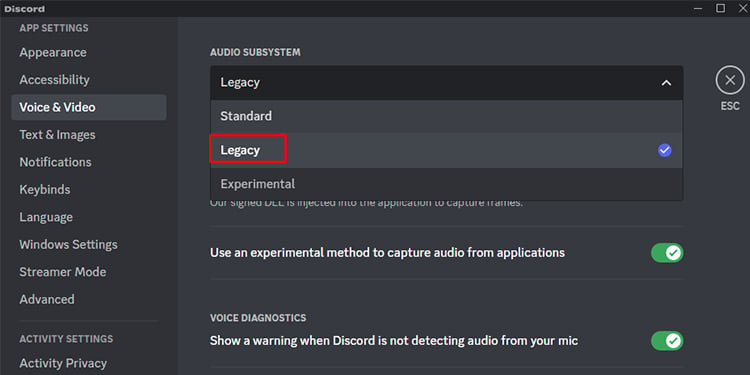 Discord 重新啟動後,檢查您的問題是否已解決。
Discord 重新啟動後,檢查您的問題是否已解決。
切換到不同地區
音頻通話的質量還取決於您選擇的網絡服務器。默認情況下,Discord 會自動確定最佳語音區域。但是,如果您正在與不同地區的用戶通話或遇到無路由問題,您可以在其他地區之間切換。
您可以更改個人和語音的語音區域服務器上的頻道。
您需要在通話中更改個人和群組通話的服務器區域
從通話中,選擇區域<旁邊的彈出菜單/強>。選擇一個區域。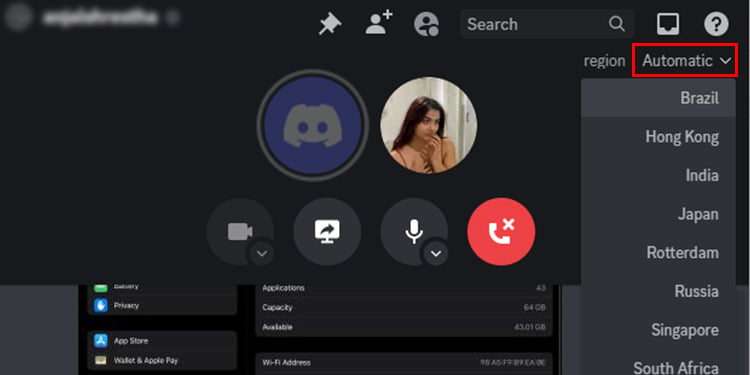
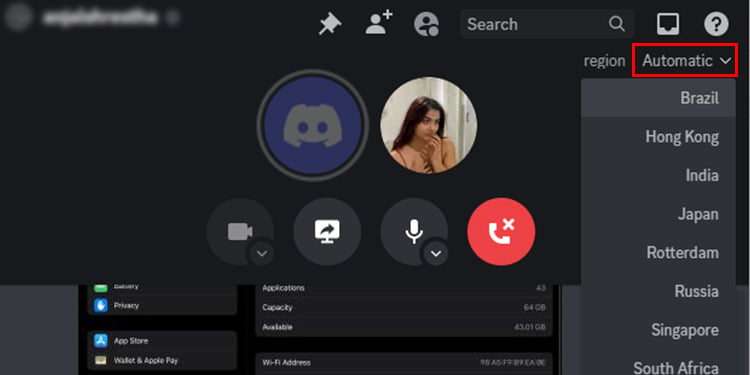 保留更改區域,直到它解決您的問題。
保留更改區域,直到它解決您的問題。
您需要有適當的權限才能在服務器上進行此配置。
前往 Discord 上的服務器。將光標懸停在語音頻道上並選擇齒輪圖標。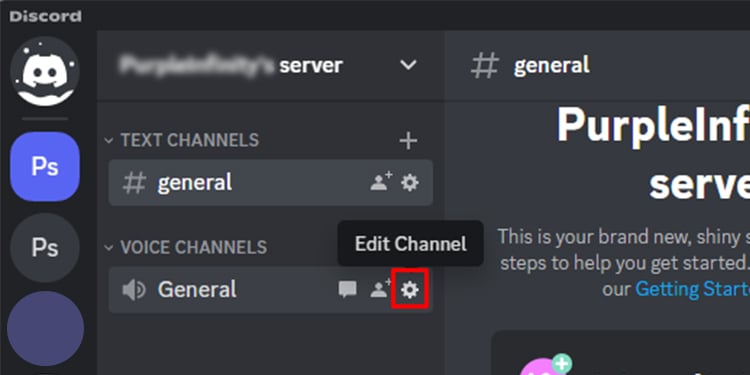
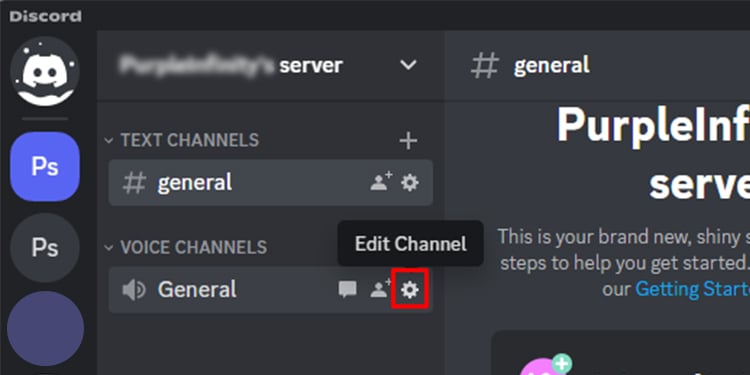 向下滾動到Region Override 部分。選擇合適的語音區域。
向下滾動到Region Override 部分。選擇合適的語音區域。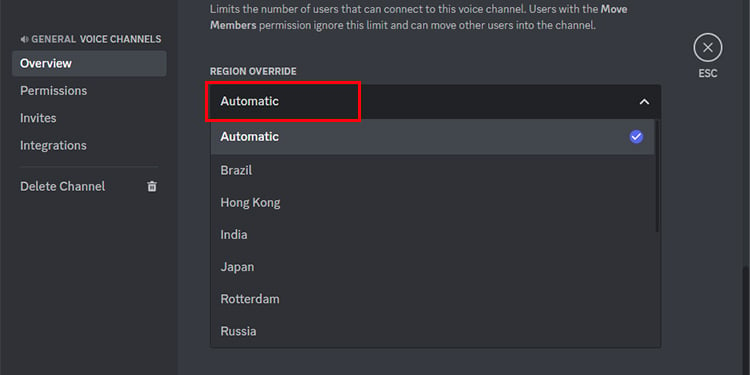
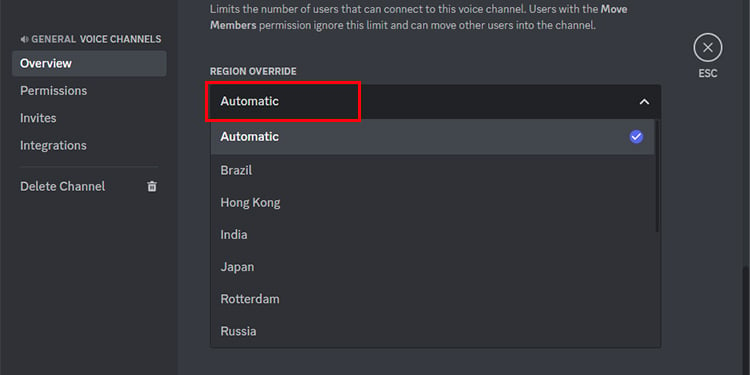
更新音頻驅動程序
您無法在 Discord 應用程序上聽到人們的聲音,因為您的音頻驅動程序可能已經過時了。音頻驅動程序充當音頻設備和計算機系統之間的接口。如果長時間不更新驅動程序,您可能會遇到音頻傳輸問題。
在鍵盤上,使用 Windows 鍵 + X。選擇設備管理器。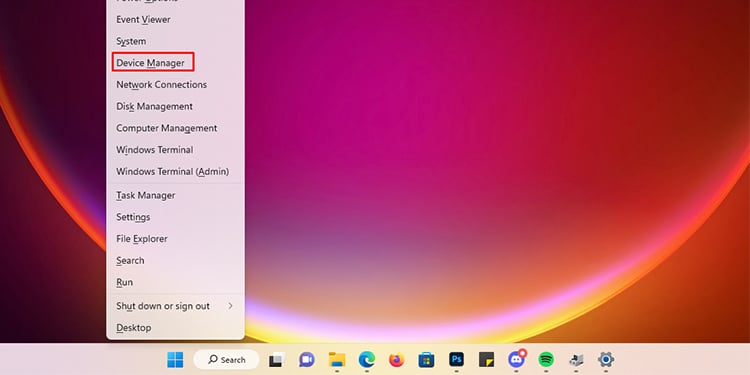
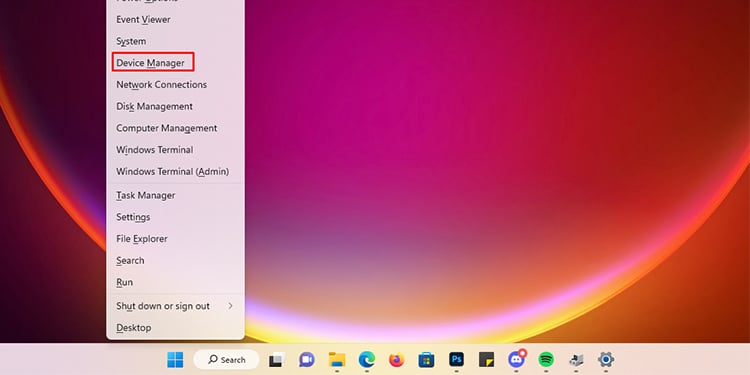 展開音頻輸入和輸出。右鍵點擊您的音頻設備並選擇更新驅動程序。
展開音頻輸入和輸出。右鍵點擊您的音頻設備並選擇更新驅動程序。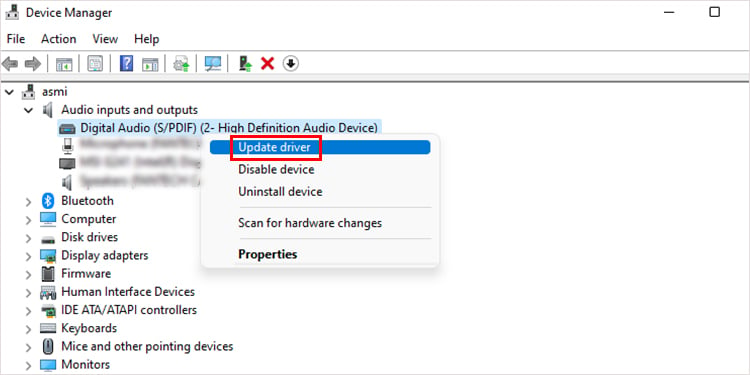
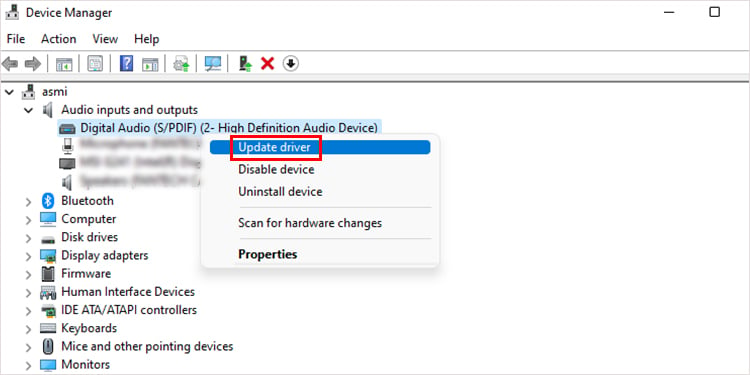 選擇自動搜索驅動程序。
選擇自動搜索驅動程序。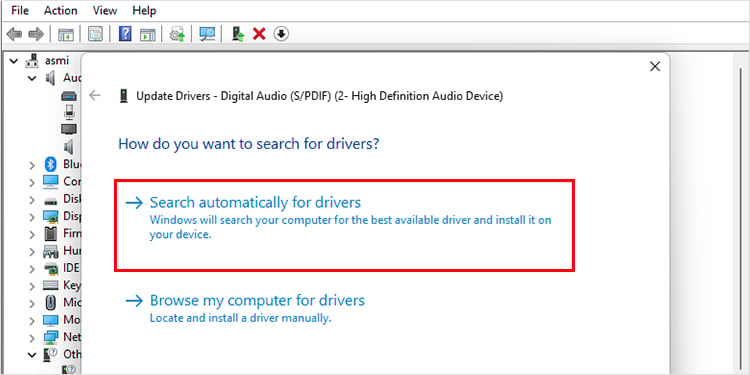
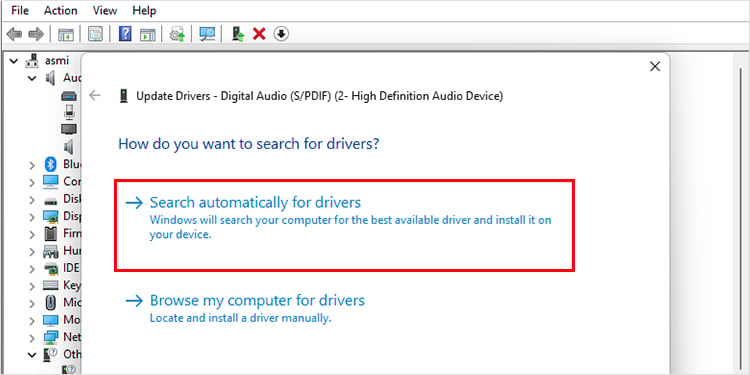 為您的設備安裝最好的驅動程序。
為您的設備安裝最好的驅動程序。
更新 Windows
您需要定期更新操作系統,以確保您的系統以最佳狀態運行。如果您使用的是過時的 Windows,則可能會遇到類似的問題。
打開設置(Windows 鍵 + I)。選擇 Windows 更新。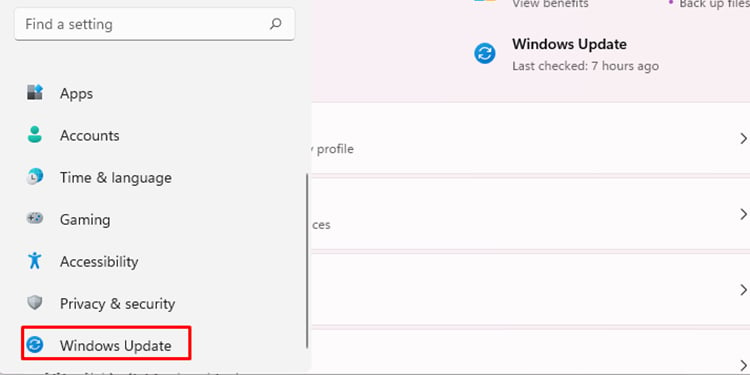
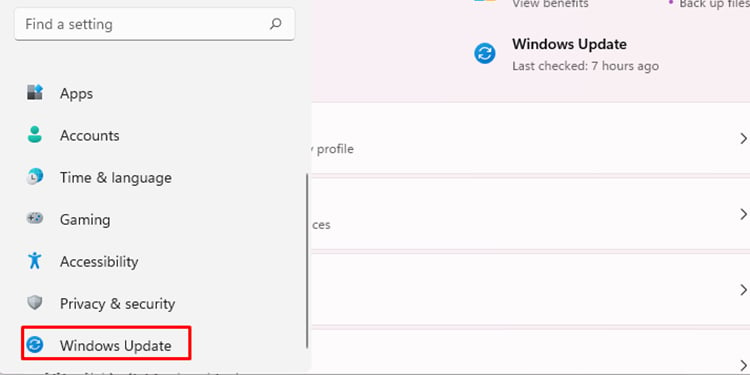 點擊檢查更新。
點擊檢查更新。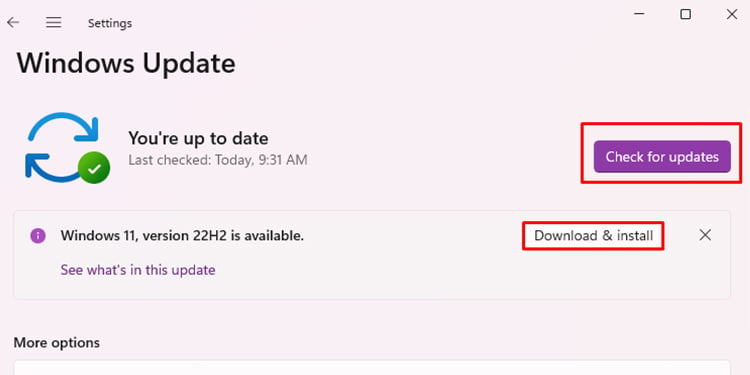
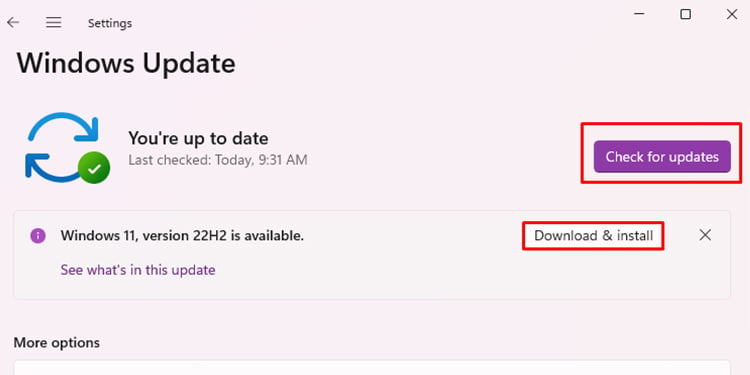 如果有待更新,請選擇下載並安裝。
如果有待更新,請選擇下載並安裝。
重新安裝 Discord
您最後的選擇是重新安裝 Discord 應用程序。您可能正在處理因安裝中斷而導致的損壞或丟失的程序文件。您可以重新安裝 Discord 以有望解決此音頻問題。
打開設置(Windows 鍵 + I)。前往應用 > 應用和功能。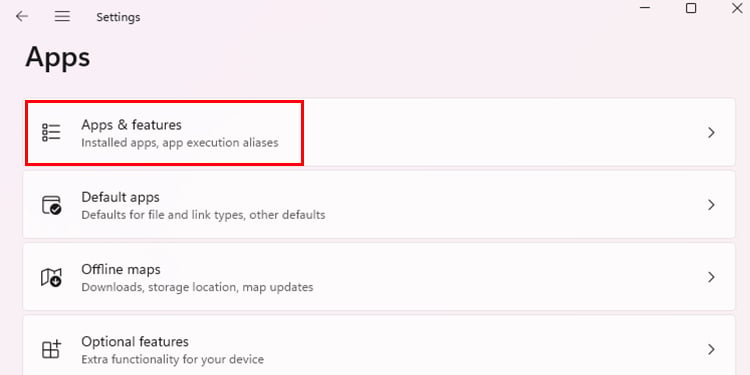
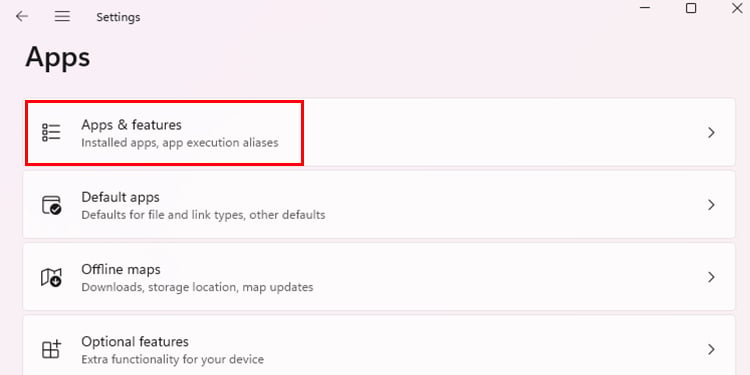 向下滾動到 Discord 並選擇三點菜單。選擇卸載。
向下滾動到 Discord 並選擇三點菜單。選擇卸載。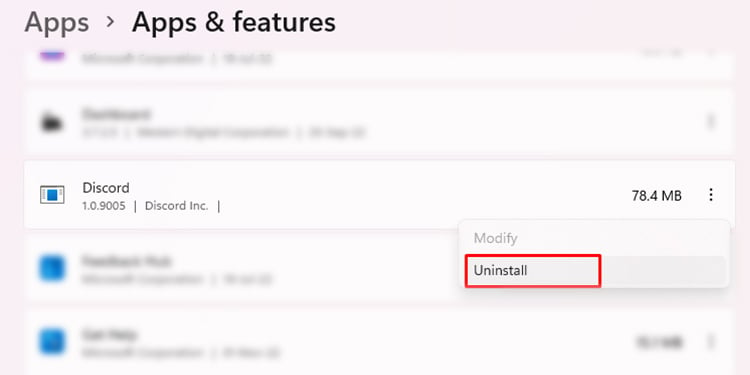
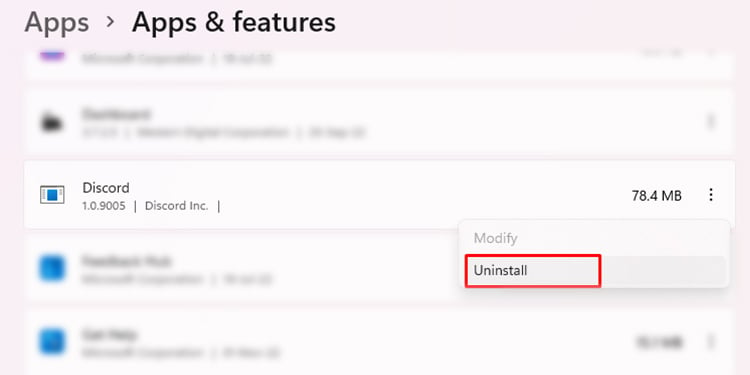
前往 Discord 的官方應用下載 Discord 應用。


